Comment récupérer laccès au disque dur, corriger lerreur dimpossibilité douvrir le disque dur

Dans cet article, nous vous expliquerons comment récupérer l'accès à votre disque dur en cas de panne. Suivez-nous !
Si votre ordinateur continue de planter et que vous voulez savoir pourquoi cela se produit, alors vous êtes au bon endroit ! Nous vous apportons un guide parfait qui vous aidera à résoudre le problème de plantage de l'ordinateur sur Windows 10. Ce guide vous aidera non seulement à comprendre les causes du plantage, mais également à discuter de diverses méthodes pour résoudre un plantage d'ordinateur. Lisez jusqu'à la fin pour en savoir plus !

Contenu
Il peut y avoir plusieurs raisons derrière un crash informatique ; quelques-uns importants étant :
Remarque : N'ouvrez PAS d' e-mails suspects et ne cliquez pas sur des liens non vérifiés, car des codes malveillants s'infiltreraient dans votre système.
Dans la plupart des cas, un simple redémarrage résoudra le problème.
1. Appuyez sur la touche Windows et cliquez sur l' icône Alimentation.
2. Ici, cliquez sur Redémarrer , comme mis en évidence.
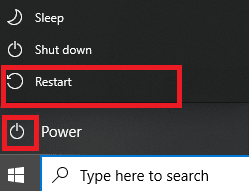
Vous pouvez résoudre le problème de plantage de l'ordinateur en démarrant votre PC Windows 10 en mode sans échec et en désinstallant les applications ou les programmes qui semblent problématiques. De plus, vous pouvez apprendre quand et comment utiliser le mode sans échec à partir de notre didacticiel ici .
1. Cliquez sur l' icône Windows > Icône d' alimentation > Redémarrer tout en maintenant la touche Maj enfoncée .
2. Ici, cliquez sur Dépannage .
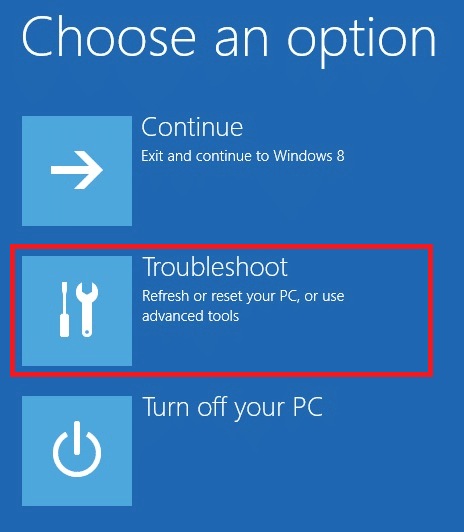
3. Maintenant, sélectionnez Options avancées, puis Paramètres de démarrage.

4. Cliquez sur Redémarrer et attendez que l' écran Paramètres de démarrage apparaisse.
5. Appuyez sur la touche (numérique) 4 pour entrer en mode sans échec .
Remarque : pour activer le mode sans échec avec accès au réseau, appuyez sur le numéro 5 .
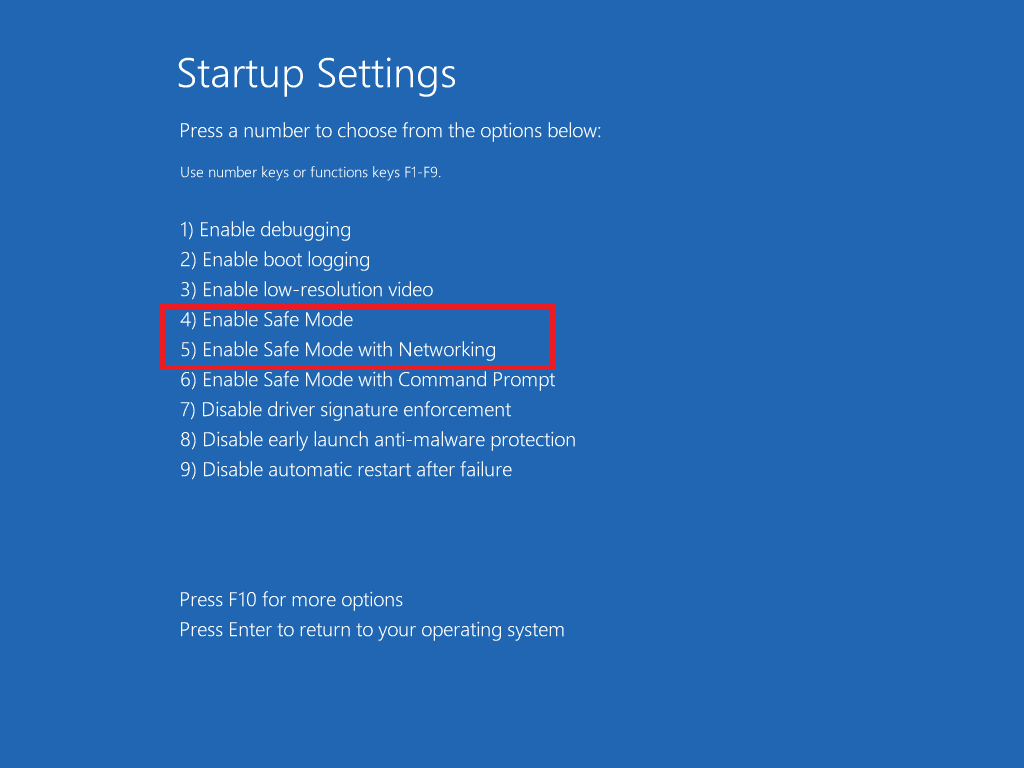
6. Recherchez Ajouter ou supprimer des programmes et cliquez sur Ouvrir pour le lancer.

7. Sélectionnez un programme tiers ou une application récemment installée qui peut être gênante ou malveillante et cliquez sur Désinstaller . Par exemple, nous avons expliqué l'étape pour une application nommée AnyDesk.
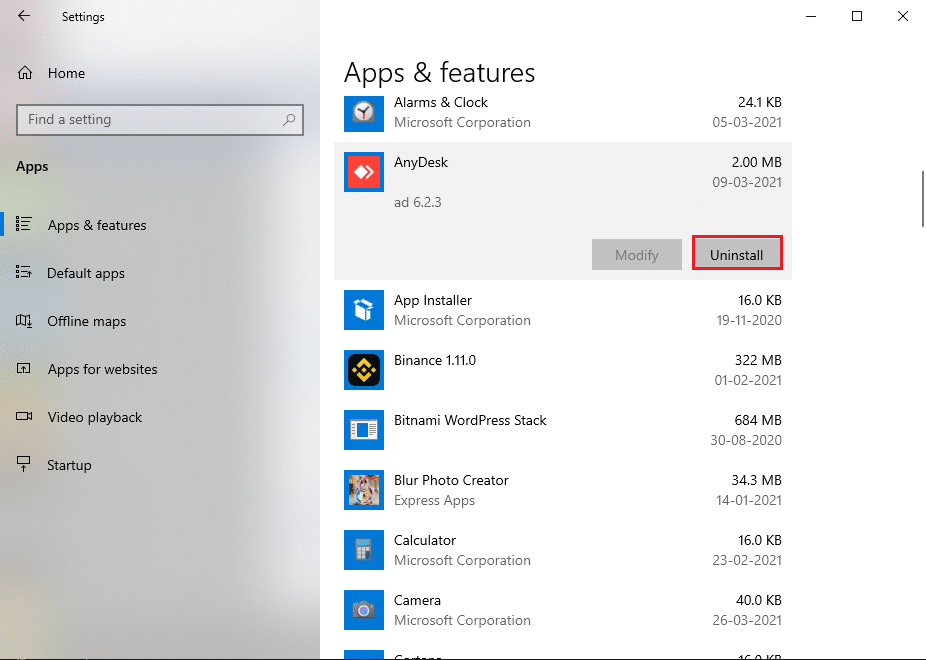
8. Cliquez également sur Désinstaller dans l'invite contextuelle.
9. Enfin, quittez le mode sans échec selon 2 façons de quitter le mode sans échec dans Windows 10 .
Pour résoudre le problème de plantage de l'ordinateur sur votre PC Windows, essayez de mettre à jour vos pilotes système, comme suit :
1. Appuyez sur la touche Windows et tapez gestionnaire de périphériques . Ensuite, cliquez sur Gestionnaire de périphériques pour le lancer, comme indiqué.

2. Double-cliquez sur le type d'appareil (par ex. Cartes graphiques ) dont vous souhaitez mettre à jour le pilote.
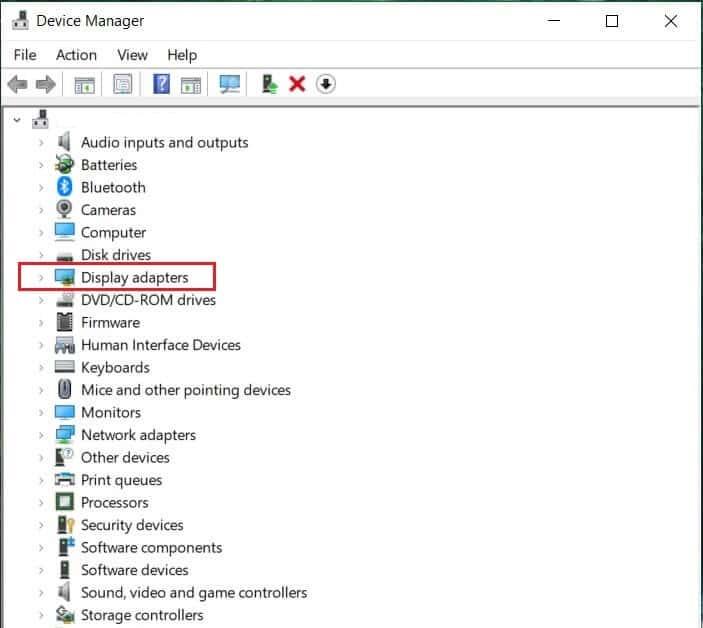
3. Maintenant, faites un clic droit sur le pilote (par exemple NVIDIA GeForce 940MX ) et sélectionnez Mettre à jour le pilote , comme illustré.
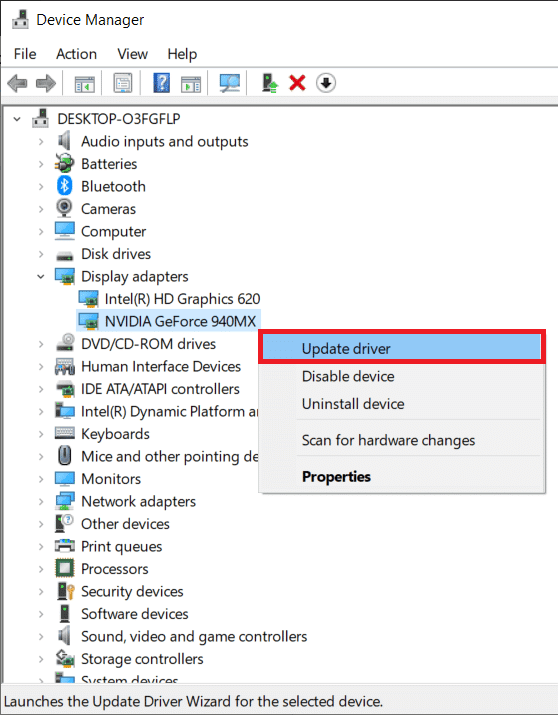
4. Ici, cliquez sur Rechercher automatiquement les pilotes pour télécharger et installer automatiquement le dernier pilote.
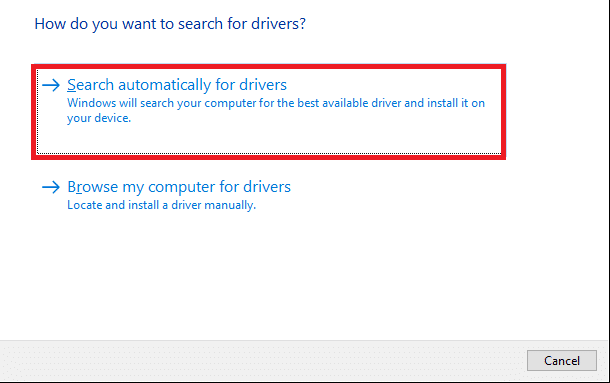
5. Faites de même pour les pilotes audio, réseau et autres périphériques .
Lire aussi : Qu'est-ce qu'un pilote de périphérique ? Comment ça marche?
Si la mise à jour des pilotes ne vous aide pas, essayez de réinstaller les pilotes pour résoudre le problème de plantage de l'ordinateur. Suivez les étapes indiquées pour le faire :
1. Accédez à Gestionnaire de périphériques > Cartes graphiques comme indiqué dans la méthode 3 .
2. Cliquez avec le bouton droit sur le pilote (par exemple, NVIDIA GeForce 940MX ) et sélectionnez Désinstaller le périphérique , comme indiqué.
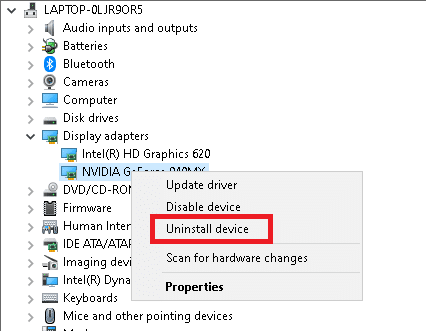
3. Cochez l' option Supprimer le pilote logiciel pour ce périphérique et cliquez sur Désinstaller pour confirmer.
4. Après la désinstallation, visitez le site Web officiel du pilote, c'est-à-dire NVIDIA et téléchargez la dernière version du pilote de la carte vidéo, comme illustré ci-dessous.
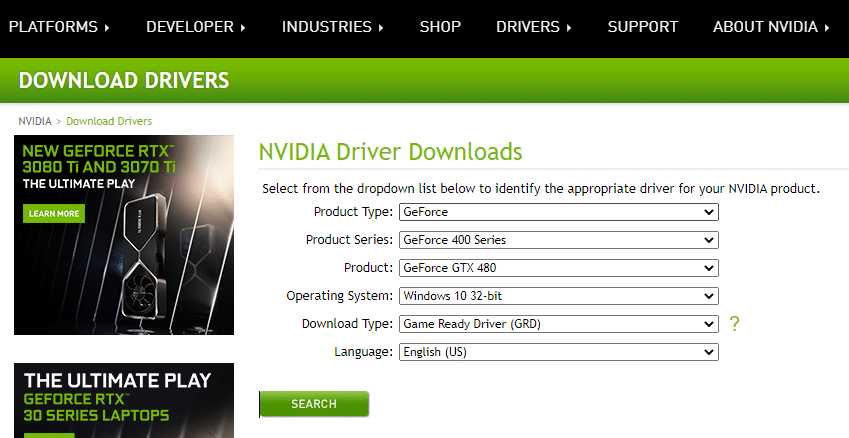
5. Une fois le téléchargement terminé, exécutez le fichier d'installation téléchargé et suivez les instructions à l' écran pour l'installer.
Remarque : lors de l' installation du pilote de la carte vidéo sur votre appareil, votre PC peut redémarrer plusieurs fois.
6. Faites de même pour les pilotes Audio , Réseau et autres périphériques .
Les fichiers de registre sont des collections de plusieurs composants intégrés de petits fichiers qui aident à accélérer les performances globales et le fonctionnement du système d'exploitation Windows. Comme indiqué précédemment, tout problème avec ces fichiers provoque le blocage de l'ordinateur. Cependant, il peut être résolu simplement en exécutant une analyse du vérificateur de fichiers système et une analyse de maintenance et de gestion des images de déploiement qui analyseront et répare automatiquement ces problèmes.
Remarque : démarrez votre système en mode sans échec comme indiqué dans la méthode 2 avant d'exécuter l'analyse.
1. Lancez l'invite de commande en tant qu'administrateur en recherchant cmd et en cliquant sur Exécuter en tant qu'administrateur , comme indiqué en surbrillance.
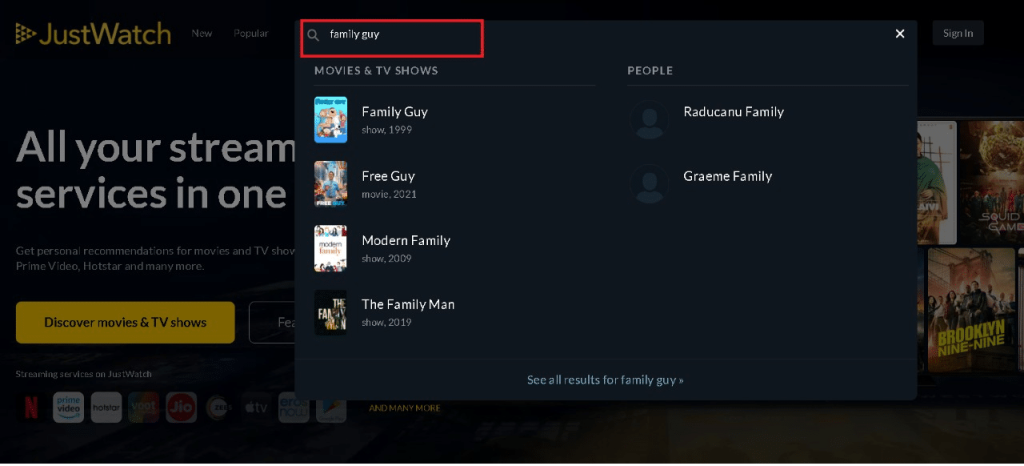
2. Tapez sfc /scannow et appuyez sur Entrée .
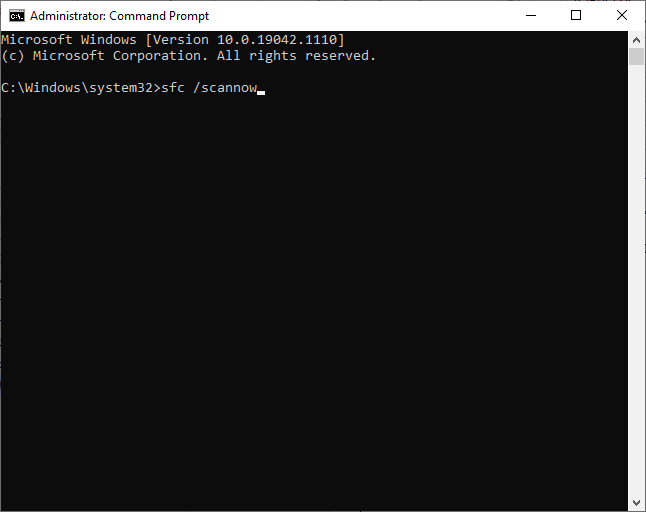
3. Attendez que la déclaration Vérification 100 % terminée apparaisse.
4. Maintenant, tapez Dism /Online /Cleanup-Image /CheckHealth comme indiqué et appuyez sur la touche Entrée .

5. Ensuite, tapez la commande ci-dessous et appuyez sur Entrée :
DISM.exe /En ligne /Cleanup-Image /ScanHealth
Remarque : la commande ScanHealth effectue une analyse plus avancée et détermine si l'image du système d'exploitation Windows présente des problèmes.

6. Enfin, exécutez la commande DISM /Online /Cleanup-Image /RestoreHealth pour réparer les fichiers corrompus.

7. Une fois terminé, redémarrez votre PC .
Lisez aussi: Correction de l'erreur DISM 87 dans Windows 10
Si votre système contient un logiciel malveillant, il est plus susceptible de planter fréquemment. Il existe plusieurs types de logiciels malveillants tels que les virus, les vers, les bogues, les bots, les logiciels espions, les chevaux de Troie, les logiciels publicitaires et les rootkits. Vous pouvez identifier si votre système est menacé en observant ces signes :
Les programmes anti-malware analysent et protègent régulièrement votre système. Par conséquent, pour résoudre le problème de plantage de l'ordinateur, exécutez une analyse antivirus à l'aide de la fonction de sécurité Windows intégrée :
1. Naviguez vers Windows Settings en appuyant sur Windows + I touches ensemble.
2. Ici, cliquez sur Mise à jour et sécurité , comme indiqué.
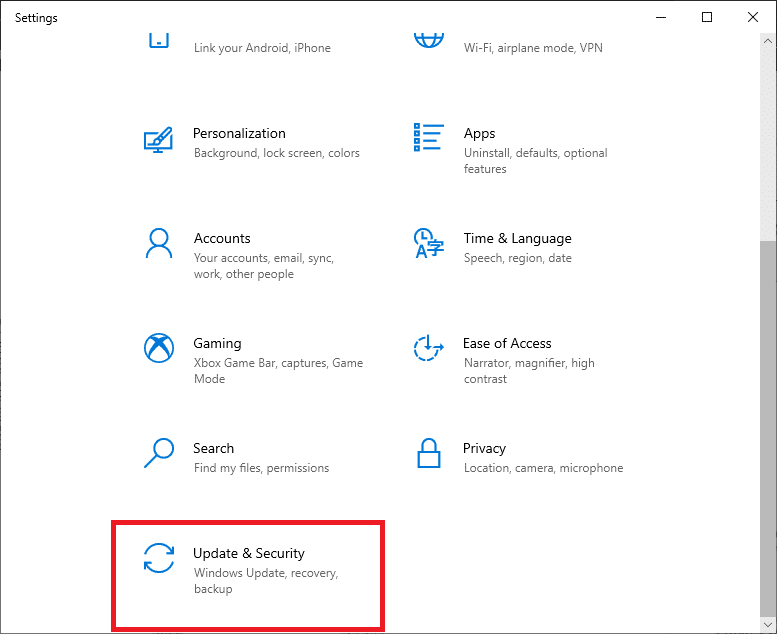
3. Maintenant, cliquez sur Sécurité Windows dans le volet de gauche.
4. Ensuite, sélectionnez l' option Protection contre les virus et menaces sous Zones de protection .

5A. Toutes les menaces seront enrôlées ici. Cliquez sur Démarrer les actions sous Menaces actuelles pour prendre des mesures contre ces menaces.

5B. Si vous n'avez aucune menace dans votre système, le système affichera l' alerte Aucune action requise , comme indiqué ci-dessous. Dans ce cas, il est préférable d'exécuter une analyse complète comme expliqué à l' étape 6 .

6. Sous Protection contre les virus et menaces , cliquez sur Options d'analyse . Ensuite, sélectionnez Analyse complète et cliquez sur Analyser maintenant , comme illustré ci-dessous.

7. Répétez l' étape 5A pour vous débarrasser des menaces, le cas échéant.
Lisez aussi : Corriger le plantage aléatoire de Windows 10
Il peut également y avoir des problèmes liés au matériel tels que la surchauffe et l'accumulation de poussière. Habituellement, votre ordinateur utilise des ventilateurs pour refroidir le système lorsqu'il est chauffé ou surchargé. Mais, si le ventilateur ne fonctionne pas bien ou est usé, envisagez d'acheter un nouveau ventilateur pour remplacer celui existant.

Conseil de pro : il vous est également suggéré d'exécuter l' utilitaire de défragmentation de disque tous les mois pour éviter de tels problèmes.
Conseillé:
Nous espérons que ce guide vous a été utile et que vous pourrez résoudre le problème de plantage de l'ordinateur sur votre PC Windows. Faites-nous savoir quelle méthode a fonctionné le mieux pour vous. De plus, si vous avez encore des questions ou des suggestions, n'hésitez pas à les déposer dans la section commentaires.
Dans cet article, nous vous expliquerons comment récupérer l'accès à votre disque dur en cas de panne. Suivez-nous !
À première vue, les AirPods ressemblent à n'importe quel autre écouteur sans fil. Mais tout a changé avec la découverte de quelques fonctionnalités peu connues.
Apple a présenté iOS 26 – une mise à jour majeure avec un tout nouveau design en verre dépoli, des expériences plus intelligentes et des améliorations des applications familières.
Craving for snacks but afraid of gaining weight? Dont worry, lets explore together many types of weight loss snacks that are high in fiber, low in calories without making you try to starve yourself.
Rest and recovery are not the same thing. Do you really need rest days when you schedule a workout? Lets find out!
Les étudiants ont besoin d'un ordinateur portable spécifique pour leurs études. Il doit être non seulement suffisamment puissant pour être performant dans la filière choisie, mais aussi suffisamment compact et léger pour être transporté toute la journée.
L'ajout d'une imprimante à Windows 10 est simple, bien que le processus pour les appareils filaires soit différent de celui pour les appareils sans fil.
Comme vous le savez, la RAM est un composant matériel essentiel d'un ordinateur. Elle sert de mémoire pour le traitement des données et détermine la vitesse d'un ordinateur portable ou de bureau. Dans l'article ci-dessous, WebTech360 vous présente quelques méthodes pour détecter les erreurs de RAM à l'aide d'un logiciel sous Windows.
Refrigerators are familiar appliances in families. Refrigerators usually have 2 compartments, the cool compartment is spacious and has a light that automatically turns on every time the user opens it, while the freezer compartment is narrow and has no light.
Wi-Fi networks are affected by many factors beyond routers, bandwidth, and interference, but there are some smart ways to boost your network.
Si vous souhaitez revenir à la version stable d'iOS 16 sur votre téléphone, voici le guide de base pour désinstaller iOS 17 et rétrograder d'iOS 17 à 16.
Le yaourt est un aliment merveilleux. Est-il bon de manger du yaourt tous les jours ? Si vous mangez du yaourt tous les jours, comment votre corps va-t-il changer ? Découvrons-le ensemble !
Cet article présente les types de riz les plus nutritifs et comment maximiser les bienfaits pour la santé du riz que vous choisissez.
Établir un horaire de sommeil et une routine de coucher, changer votre réveil et ajuster votre alimentation sont quelques-unes des mesures qui peuvent vous aider à mieux dormir et à vous réveiller à l’heure le matin.
Get Bathroom Tower Defense Roblox game codes and redeem them for exciting rewards. They will help you upgrade or unlock towers with higher damage.













